1...
在Windows11系统中,同样有一个自带的动态壁纸功能,很多小伙伴可能刚用上win11系统不是很久不熟悉这个设置,下面就和大家讲讲windows11设置动态桌面壁纸的方法吧。
1、首先右击桌面任意空白处,点击个性化选项。

2、然后我们点击背景进去。

3、将背景的下拉菜单选项设置为幻灯片放映。
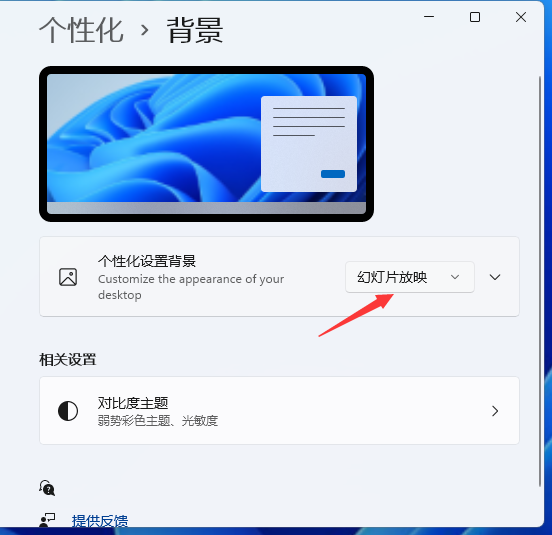
win11系统下载安装的步骤教程
windows11系统是继win10以来微软推出的一款新的操作系统,这款操作系统做出了不少改变,所以今天小编要来跟大家说说win11系统下载安装的步骤教程,大家一起来看看吧.
4、接着我们点击下方的浏览按钮。

5、然后在电脑上选择自己的动态壁纸进行设置就行了。

6、在这里我们需要设置壁纸切换时间间隔就可以了。

以上内容就是关于win11电脑桌面动态背景设置的方法了,如果你想给自己刚升级的win11系统设置动态壁纸的话就按照上述方法试试吧。
以上就是电脑技术教程《新系统win11动态壁纸怎么弄》的全部内容,由下载火资源网整理发布,关注我们每日分享Win12、win11、win10、win7、Win XP等系统使用技巧!小白一键重装win11的方法步骤
近期,微软win11系统是越来越遭受人们的广泛关注了,许多用户都迫不及待的想安装win11系统,所以今天小编要来很大家说说小白一键重装win11的方法步骤,一起来学习一下吧.


